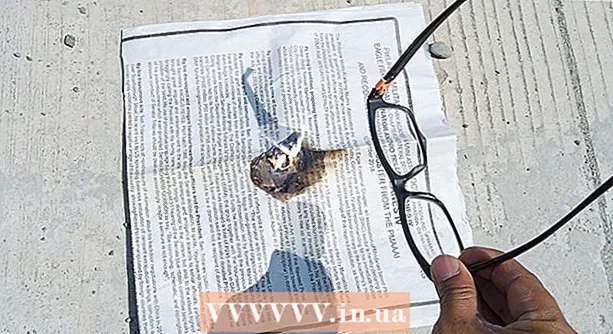Yazar:
Peter Berry
Yaratılış Tarihi:
12 Temmuz 2021
Güncelleme Tarihi:
23 Haziran 2024
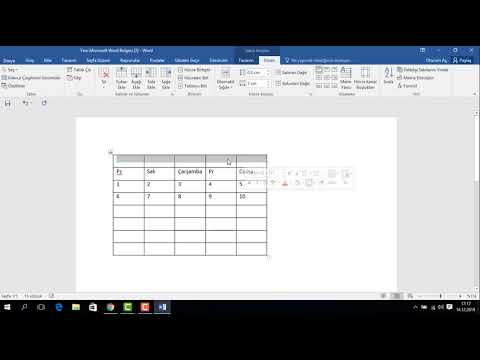
İçerik
Bu makale ile wikiHow, Windows ve Mac için Microsoft Word'de nasıl takvim oluşturacağınızı öğretir. Hızlı bir takvim oluşturmak için Microsoft takvim şablonunu kullanabilir veya bunu bir tablo kullanarak kendiniz yapabilirsiniz.
Adımlar
Yöntem 1/2: Şablon kullanın
Microsoft Word'ü açın. Beyaz "W" harfli koyu mavi bir uygulama.

Arama çubuğuna tıklayın. Bu çubuk, Word penceresinin en üstündedir.- Bir Mac'te önce Dosya (Dosya) sol üst köşede bulunur, ardından Şablondan Yeni ... Açılır menüden (mevcut bir şablondan yeni bir şablon bulun).
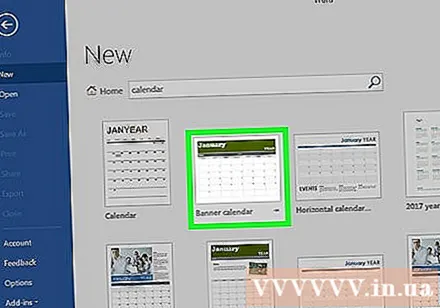
Tür takvim (takvim), ardından ↵ Girin takvim şablonunu örnek mağazada bulmak için.- Bunu yapmak için internete bağlı olmanız gerekir.
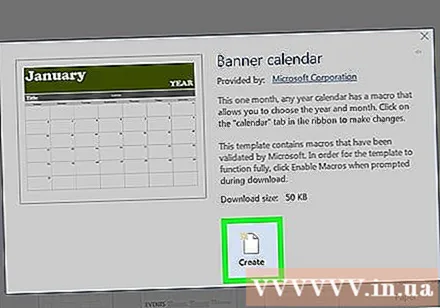
Bir takvim şablonu seçin. Kullanmak istediğiniz takvim şablonuna tıklayın. Takvim sayfası açılacaktır.
Tıklayın Oluşturmak (Oluşturmak). Bu seçenek takvimin sağ tarafındadır. Bu, takvim şablonunu indirecektir.
- Makroları açmanız istenirse, Makroları Etkinleştir (Makroları Etkinleştir), çünkü bu özellik sayesinde, gelecekteki tarihler ve aylar için daha fazla takvim oluşturmak daha kolay hale gelir.

Takvimin indirilmesini bekleyin. Takvim yüklendikten sonra otomatik olarak Microsoft Word'de açılacaktır. İlan
Yöntem 2/2: Kendi takviminizi oluşturun
Microsoft Word'ü açın. Beyaz "W" harfli koyu mavi bir uygulama. Word ana sayfası görünecektir.

Tıklayın Boş döküman (Belge boş). Bu seçenek, ana sayfanın sol üst tarafındadır.- Mac için bu adımı atlayın.
Ayı girin. Takvimini oluşturmak istediğiniz ayın adını yazın, tuşuna basın. ↵ Girin. Bunu yaptığınızda, ayınız takvimin tepesinde olacaktır.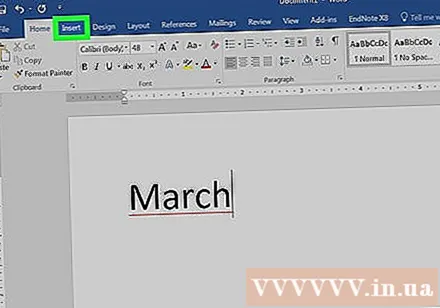
Kartı tıklayın Ekle (Ekle). Bu, Word penceresinin üst tarafındaki mavi şerittir. Araç çubuğu Ekle bu şeridin altında açılacak.
Üstüne tıkla Tablo (Yazı tahtası). Bu düğme, araç çubuğunun "Tablolar" bölümünde bulunur.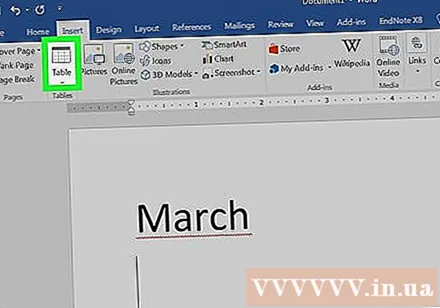
Tablo Oluşturun. Fare işaretçisini 7 hücrenin sağına sürükleyin ve aya bağlı olarak 7 (veya 6) hücreye sürükleyin ve ardından tıklayın. Sonuç olarak, planlama için 7x7 (veya 7x6) bir pano oluşturacaksınız.
Hafta içi günleri girin. İlk satıra, her hücre için haftanın karşılık gelen günlerini yazın.
- Örneğin, "Pazar" sol üstteki kutuda, "Pazartesi" bu hücrenin sağ kutusundadır vb.
Takvim bölmesini genişletin. Üstten üçüncü yatay çizgiden başlayarak, hücrenin ikinci satırını genişletmek için bölücüye tıklayın ve aşağı doğru sürükleyin.İstenilen boyutu elde edene kadar bu işlemi her satırda tekrarlayın.
Tarihleri ekleyin. Ayın ilk gününe karşılık gelen hücreye tıklayın, yazın 1, basın Sekme ↹ve kalan günleri numaralandırmaya devam edin.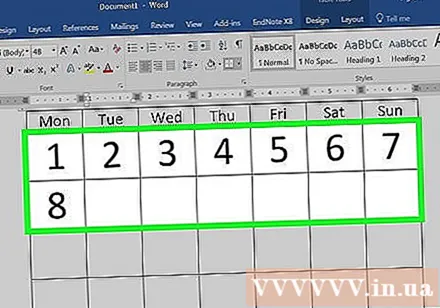
Takvime bilgi ekleyin. Günleri numaralandırdıktan sonra geri dönebilir, etkinlikler, tatiller, randevular ve daha fazlasını ekleyebilirsiniz. ilgili tarihin hücresine tıklayarak, ↵ Girin Yeni bir satıra başlamak ve olay adını veya detayını yazmak için.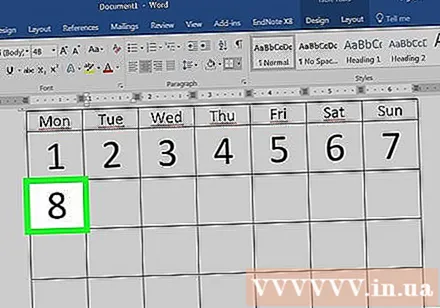
Diğer ayları yaratın. Mevcut ayın takviminin altına tıklayarak ve düğmesine basarak takvime ay ekleyebilirsiniz. ↵ Girin birkaç kez daha sonra takvim oluşturma işlemini tekrarlayın.
Takviminizi kaydedin. Basın Ctrl+S (Windows) veya ⌘ Komut+S (Mac), ardından bir kaydetme konumu seçin, bir takvim adı girin ve Kayıt etmek (Kayıt etmek). İlan